
Përmbajtje:
- Hapi 1: Çfarë ka në kuti?
- Hapi 2: Paraqitja e kokës me 40 kunja
- Hapi 3: Vendosni IoT Bit së bashku me Raspberry Pi
- Hapi 4: Vendosja e Raspberry Pi
- Hapi 5: Lidhni IOT BIT me Raspberry Pi tuaj
- Hapi 6: Konfigurimi i lehtë i IoT Bit
- Hapi 7: Funksionet e LEDs
- Hapi 8: Përditësoni
- Hapi 9: Provoni nëse drejtuesit janë instaluar
- Hapi 10: Vendosni Wvdial dhe Lidhu me Internetin
- Hapi 11: Vendosja e ndërfaqes së rrjetit për të përdorur modemin automatikisht
- Hapi 12: Konfigurimi i Menaxherit të Rrjetit
- Hapi 13: Aktivizoni GPS
- Hapi 14: Urime !!!
- Hapi 15: Komponentë shtesë për lidhje të azhurnuara
- Hapi 16: Dëshironi të Fitoni 500 C Para për Ndarjen e Projektit tuaj ??
- Autor John Day [email protected].
- Public 2024-01-30 12:21.
- E modifikuara e fundit 2025-06-01 06:10.
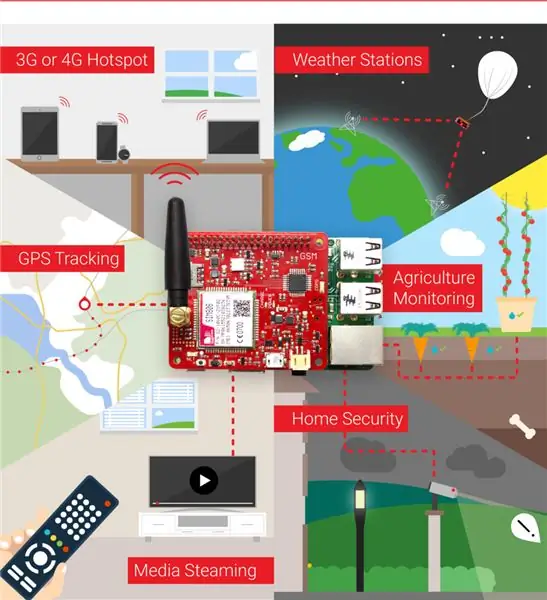
IoT Bit është krenar të prezantojë bordin 4G Development, një 4G HAT për Raspberry Pi i cili siguron të dhëna celulare 4G për mini kompjuterin Raspberry Pi. Moduli ynë inteligjent HAT siguron Raspberry Pi tuaj të dhëna celulare, informacione për pozicionimin GPS dhe mbështetje për baterinë. Ky është moduli i përsosur për hakerat, shkencëtarët dhe krijuesit pasi i jep Pi -së tuaj lidhje të fuqishme kudo që të jeni. Thjesht lidhni modulin tonë në Raspberry Pi tuaj dhe filloni të luani.
(4.5 mbps) - Lidhje e shpejtë në internet për shfletimin e uebit dhe transferimin e të dhënave për Raspberry Pi tuaj, e shkëlqyeshme për shkarkime të mëdha dhe transmetim video.
HAT mund të integrohet lehtë me softuerin në sistemin tuaj operativ duke ju dhënë akses në të dhënat e përgjithshme të internetit përmes rrjetit celular. Duke përdorur API -në tonë, kjo kapelë ju jep mundësinë për të dërguar mesazhe SMS (tekst). Ne gjithashtu japim qasje të lehtë në GPS në bord i cili ekspozon të dhënat e vendndodhjes.
Tani kemi një Antenë Përmirësimi për 3G & 4G LTE. Thjesht zgjidhni Upgrade ose High speed në menunë e përzgjedhjes ose nëse i dëshironi veç e veç këtu është lidhja: https://altitude.tech/product/upgrade-4g-sma-aeria…https://altitude.tech/product/high -shpejtësia-4g-ajrore…
Duhet të theksohet se ky udhëzues është bërë për versionin e fundit të Raspbian Strech dhe duke përdorur versionet 4G dhe 3G IoT Bit, për GSM referojuni IoT Bit GSM udhëzues.
Lidhja GSM:
Karakteristikat e HAT:
- Mbështet çdo mikro Sim. Vendosni kartën tuaj Sim brenda dhe filloni.
- Të dhëna celulare 4G për Raspberry Pi.
- Konfigurim i lehtë, me një komandë të vetme terminale të konfiguruar softuerin tonë për të thjeshtuar IoT Bit me Raspberry Pi tuaj.
- Zgjohuni Pi tuaj ose aktivizoni ngjarje me mesazhe me tekst.
- Gama e gjerë e antenave të jashtme për GPS dhe rritjen e sinjalit.
- Rregullim i fuqisë me efikasitet të lartë deri në 3 amper.
- Përdorni për projekte të jashtme me një panel diellor dhe një paketë baterie.
- Mund të përdoret në lidhje me monitorimin tonë Sensly të gazit HAT.
Opsionet e të dhënave celulare për mini kompjuterin Raspberry Pi:
GSM (85 kbps) - E përkryer për regjistrimin e të dhënave nga sensorët dhe kontrollin e Raspberry Pi tuaj.
3G (4.5 mbps) - Lidhje e shpejtë në internet për shfletim në internet dhe transferime të vogla të të dhënave.
4G (100 mbps poshtë/ 50 mbps lart) - Lidhje ultra e shpejtë në internet për Raspberry Pi tuaj, e shkëlqyeshme për shkarkime të mëdha dhe transmetim video.
Fuqia
4G funksionon në 3.3V, furnizimi me energji mund të jetë ose një bateri LiPo 3.6 - 4.2V me një IC mbrojtës të baterisë ose një kabllo USB 5V me një vlerësim aktual minimal prej 2A. Nëse po aktivizoni një Raspberry Pi 3 atëherë do të duhet të ketë një vlerësim minimal prej 2.5A aktuale.
Konsumi i energjisë
Operacioni // Vizatimi aktual
- I papunë ~ 25mA
- Modemi në ~ 100mA
- Dërgimi i SMS ~ 200mA
- Thirrja ~ 250mA
- Transmetimi i të dhënave ~ 400mA
Hapi 1: Çfarë ka në kuti?

Paketa përfshin:
1 x bord 4G
1 x antenë GPS
2 antena sinjali
1 x kabllo USB në mikro USB
1 Lidhje me udhëzimet
Hapi 2: Paraqitja e kokës me 40 kunja
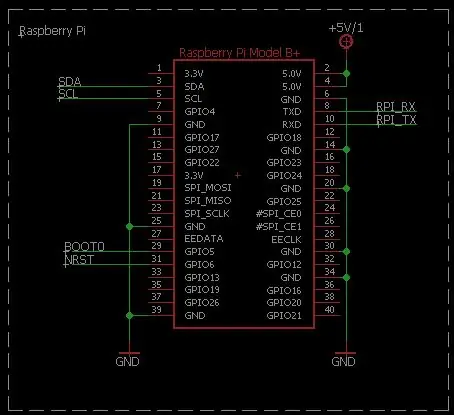
Skema e kokës 40-Pin për t'iu përshtatur projektit tuaj në përputhje me rrethanat në dispozicion.
Portet në dispozicion
Lista /Përshkrimi i Porteve USB COM
1 Port diagnostikues për daljen e mesazheve në zhvillim
2 Porta NMEA e cila nxjerr informacion GPS
3 Porta e komandës AT
4 Porta e modemit për ppp
5 Porta USB-Audio
Hapi 3: Vendosni IoT Bit së bashku me Raspberry Pi
- Spina e murit Raspberry Pi Into IOT BIT për të fuqizuar IOT BIT dhe Raspberry Pi. (Nuk keni nevojë të lidhni Raspberry Pi).
- Vendosni 2 antenat dhe antenën GPS në IOT BIT.
- Vendoseni kartën Sim në mbajtësen e simotës IOT BIT me qoshen e prerë përballë tabelës (të cilën mund ta blini nga çdo ofrues kryesor i sim -it)
- USB në modem për t'u lidhur me Raspberry Pi.
Hapi 4: Vendosja e Raspberry Pi
Komponentët e nevojshëm që Raspberry Pi të jetë funksionale:
- Raspberry Pi 2 ose 3.
- Monitor.
- Miu dhe tastiera.
- Kabllo HDMI.
- Ngarkues Raspberry Pi.
- Kartë SD (kërkohet më shumë se 8 GB) me versionin e fundit të Raspbian Jessie.
Udhëzuesi për konfigurimin e softuerit Raspberry Pi mund të gjendet në
Versioni i fundit i Raspbian Jessie mund të gjendet në
Hapi 5: Lidhni IOT BIT me Raspberry Pi tuaj

- Lidhni 40-pin të IOT BIT me 40-pin të Raspberry Pi.
- Lidhni USB -në nga modemi i IOT BIT në slotin USB të Raspberry Pi.
- Lidhni ngarkuesin Raspberry Pi me kunjin e energjisë të IOT BIT, IOT BIT do të fuqizojë Rasberry Pi tuaj.
- Për të fuqizuar IOT BIT, Raspberry Pi, shtypni butonin që thotë PWR (fuqia) në IOT BIT.
Hapi 6: Konfigurimi i lehtë i IoT Bit
Ka shumë mënyra për ta vënë këtë në punë. E para është të shkarkoni imazhin e diskut dhe ta blini duke përdorur Win32 Disk Imager. Do t'ju duhet një kartë SD që është 8 GB ose më e madhe. Lidhja për shkarkim është më poshtë:
download.altitude.tech/
Për ta përdorur aktivizoni Bit IoT duke lidhur kabllon e energjisë në portën USB të etiketuar POWER. Pasi të lidhet Bit IoT do të fuqizojë Raspberry Pi.
Gjithashtu, mund të përdorni IOT BIT në një sistem Windows. E tëra çfarë ju duhet të bëni është të përdorni këta drejtues dhe t'i instaloni ato:
Hapi 7: Funksionet e LEDs

POWER (E gjelbër) - Ky Led duhet të jetë i ndezur kur Bit IoT është i lidhur përmes USB, kur Bit IoT mundësohet nëpërmjet baterisë ky led do të jetë i fikur.
CHARGE (Blu) - Led është ndezur kur Bit IoT është i lidhur përmes USB, kur Bit IoT mundësohet nëpërmjet baterisë ky led do të jetë i fikur. Ky Led gjithashtu funksionon si një tregues kur bateria është plotësisht e ngarkuar, Nëse ato IoT Bit janë të lidhura përmes USB dhe bateria është gjithashtu e lidhur. Pasi të jetë ngarkuar bateria kjo Led do të fiket.
AKTIVITETI (Blu) - Unë jam rezervë për përdorim në të ardhmen, aktualisht përdoret brenda vendit.
NET (Blu) -kur ndizet tregon se Bit IoT po lexon kartën SIM, kur ky led po ndizet do të thotë që sinjali është i kyçur për ofruesin e kartës Sim. Nëse ka ndonjë të dhënë në internet në kartën SIM, led do të fillojë të pulsojë edhe më shpesh, që do të thotë se duhet të jetë në gjendje të transferojë të dhëna.
RGB Led - Kjo do të kthehet e Kuqe në fillim që do të thotë se bordi nuk është i lidhur me modemin USB, edhe nëse karta SIM nuk është në fole. Kur RGB është blu, modemi USB është gati për t'u lidhur dhe çiftuar me çdo pajisje tjetër përmes modemit USB. Ky Led do të ketë më shumë funksione me versionet e ardhshme.
Hapi 8: Përditësoni
Me versionin e fundit të Raspbian (Raspbian Stretch) kerneli tashmë përmban drejtuesit e nevojshëm për të përdorur Bit IoT që do të thotë se me këtë version të ri mund të kaloni në hapin tjetër.
Kjo gjithashtu do të thotë që Bit Iot është i pajtueshëm me çdo sistem Linux me një version kernel 4.4 ose më të madh.
Hapi 9: Provoni nëse drejtuesit janë instaluar
Për të provuar nëse drejtuesit janë instaluar, ekzekutoni komandën e mëposhtme.
$ lsusb | grep Qualcomm
Dalja do të tregojë se një pajisje Qualcomm është e lidhur nëse drejtuesit janë të instaluar.
Nëse nuk shihni një pajisje Qualcomm, kjo do të thotë që me siguri po përdorni një version të Rasbian më të vjetër se ai Raspbian. Në këtë rast, ju lutemi ndiqni këtë lidhje për udhëzime se si të instaloni manualisht drejtuesin.
www.instructables.com/id/PiAnyWhere-4G-LTE-Hat-for-the-Raspberry-Pi/
Hapi 10: Vendosni Wvdial dhe Lidhu me Internetin
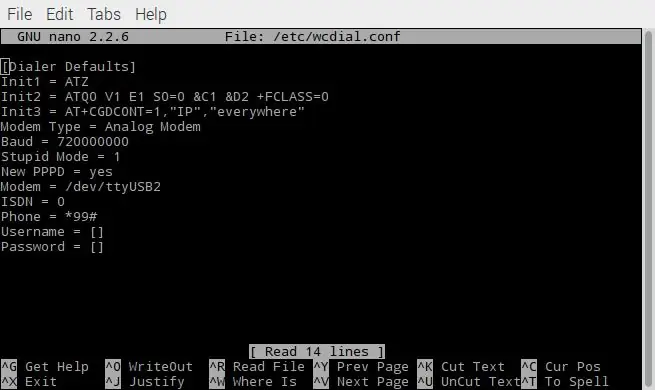
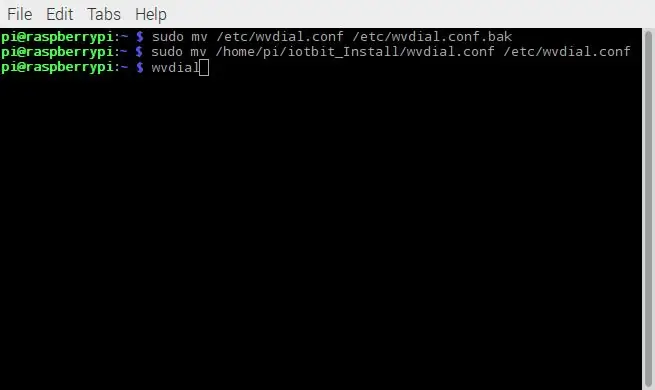
Një nga karakteristikat e rëndësishme të IOT BIT 4G është aftësia e tij për t'u lidhur me internetin duke përdorur rrjetin celular, por për këtë, duhet të konfigurohet për ta bërë këtë. Ekzistojnë dy metoda që mund të përdoren për këtë, e para është përdorimi i wvdial i cili përdor terminalin, metoda e dytë është përdorimi i rrjetit-menaxher-gnome i cili ka një ndërfaqe më të lehtë për t’u përdorur, nëse dëshironi ta përdorni këtë kapërceni konfigurimi wvdial në hapin 12.
Ky hap do të mbulojë lidhjen midis IOT BIT dhe internetit duke përdorur informacionin e kartës sim.
Tani na duhet të konfigurojmë skedarin wvdial.conf për të mundësuar që IOT BIT të lidhet me internetin duke përdorur kartën tuaj sim. Do t'ju duhet kodi USSD i përdorur për të marrë numrin e regjistruar të kartave SIM. Për shembull, në giffgaff ky kod është *99#. Ose thjesht mund të përdorni numrin e telefonit të kartave SIM nëse nuk mund të gjeni kodin USSD, por mbani mend që do të duhet të redaktoni skedarin për të ndryshuar numrin nëse ndryshoni SIM.
Pra, do të na duhet të hapim skedarin e gjetur në dosjen iotbit_Install të quajtur wvdial.conf duke përdorur një redaktues teksti sipas zgjedhjes suaj.
$ sudo nano /home/pi/iotbit_Install/wvdial.conf
Pastaj shtoni në skedar kodin ose numrin tuaj të telefonit USSD në fushën 'Phone ='. Pastaj ruani dhe dilni nga skedari duke shtypur ctrl+x pastaj y
Tani duhet ta zhvendosim këtë skedar në vendin e duhur në të cilin sistemi mund ta gjejë.
- $ sudo mv /etc/wvdial.conf /etc/wvdial.conf.bak
- $ sudo mv /home/pi/iotbit_Install/wvdial.conf /etc/wvdial.conf
- $ sudo wvdial
Ky hap i fundit zgjat rreth 30 sekonda. Nëse keni sukses, duhet të jeni të lidhur me internetin me Raspberry Pi tuaj.
Hapi 11: Vendosja e ndërfaqes së rrjetit për të përdorur modemin automatikisht
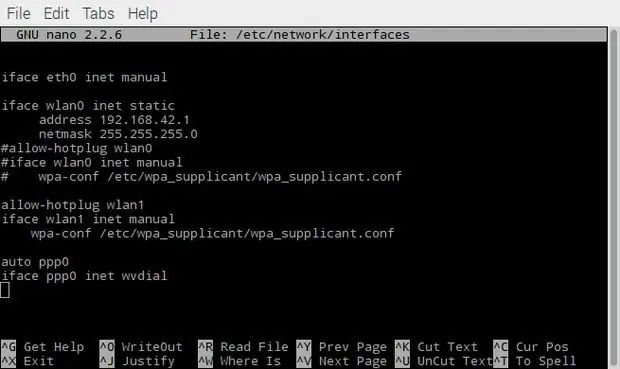
Për të mundësuar që Pi të lidhë IoT Bit me internetin duke përdorur rrjetin celular automatikisht, ne përdorim hapat e mëposhtëm.
Së pari, hapni skedarin e quajtur ndërfaqe duke përdorur:
$ sudo nano/etc/network/ndërfaqe
Pastaj shtoni rreshtat e mëposhtëm në fund të skedarit:
- $ auto ppp0
- $ iface ppp0 inet wvdial
Pastaj rindizni Pi, duke siguruar që Bit IoT është aktiv dhe porta USB Modem është e lidhur me Pi.
$ sudo rindezje
Nëse është i suksesshëm kur Raspberry Pi fillon, duhet të jeni në gjendje të lidheni me internetin duke përdorur Bitin tuaj IoT.
Hapi 12: Konfigurimi i Menaxherit të Rrjetit
Menaxheri i rrjetit gnome do të sigurojë një GUI të lehtë për t’u përdorur për t’ju mundësuar lidhjen me internetin. Në këtë hap, ne do t'ju tregojmë se si ta lidhni Bit IoT me internet duke përdorur këtë metodë.
Gjëja e parë që duhet të bëni është të shkarkoni menaxherin e rrjetit gnome duke përdorur komandën e mëposhtme në terminal: $ sudo apt-get install network-manager-gnome
Pastaj rindizni Rpi
Pas rindezjes, duhet të shihni ikonën e menaxherit të rrjetit në të djathtën e sipërme të desktopit, klikoni me të djathtën dhe zgjidhni modifikoni lidhjet, pastaj klikoni në "Shto", zgjidhni brezin e gjerë celular dhe klikoni në "krijo", pastaj zgjidhni "Çdo pajisje" pastaj klikoni " Next ", zgjidhni vendin tuaj dhe klikoni" Next ", pastaj Zgjidhni ofruesin e rrjetit të kompanisë së kartave SIM dhe klikoni" Next ", pastaj zgjidhni planin tuaj të të dhënave dhe APN dhe klikoni" Next ", pastaj kontrolloni që gjithçka është e saktë dhe klikoni" Apliko ", pas kësaj ju mund të ruani rrjetin tuaj dhe interneti duhet të jetë gati për t'u përdorur
Hapi 13: Aktivizoni GPS

IOT BIT ka veçorinë GPS, por duhet të aktivizohet. Së pari, minicom duhet të instalohet për të testuar GPS. Kjo bëhet duke përdorur komandën e mëposhtme:
$ sudo apt-get instalo minicom
Ky është një terminal që funksionon në dritaren e komandës, futni terminalin minicom duke përdorur:
$ minicom -D /dev /ttyUSB2
Në mënyrë që të përdorni minicom shtypni CTRL+A dhe pastaj Z, kjo do të tregojë të gjitha opsionet e ndryshme që mund të përdoren. Echo local do të duhet të aktivizohet. Kjo bëhet duke shtypur CTRL+A pastaj E. Pasi të aktivizohet kjo ju mund të aktivizoni GPS kjo bëhet duke shtypur brenda terminalit të minicom:
AT+CGPS = 1
Do të shfaqë një mesazh të Ok! Për të marrë informacionin e vendndodhjes GPS përdorni komandën e mëposhtme:
AT+CGPSINFO
Hapi 14: Urime !!!

Ju keni një Bit IoT që punon, tani mund të bëni disa eksperimente të mahnitshme me të.
Hapi 15: Komponentë shtesë për lidhje të azhurnuara



Antenat
- Normal 443MHZ
- Përditëso 10dBi
- Shpejtësi e lartë 28dBi
GPS
- GPS i vogël
- GPS i papërshkueshëm nga uji
Të gjitha të disponueshme në dyqanin tonë Altitude Web
Hapi 16: Dëshironi të Fitoni 500 C Para për Ndarjen e Projektit tuaj ??
Në Altitude Tech LTD ne jemi krijues të apasionuar dhe na pëlqen të dëgjojmë për të gjitha projektet që njerëzit po krijojnë me IoT Bit.
Por ne duam të dëgjojmë për më shumë projekte dhe t'i ndajmë me të gjithë përdoruesit e IoT Bit.
Për të shpërblyer projekte të mëdha ne do t'i japim një Çmim 500 to një fituesi me fat Çdo Muaj !!!
Ja si të futeni:
1. Blini një Bit IoT të cilin do t'ju duhet ta përdorni për projektin tuaj.
2. Përfundoni projektin tuaj.
3. Shkruani një udhëzues se si e keni bërë projektin tuaj.
4. Ndani atë me ne në Twitter IoT Bit ose Facebook IoT Bit
5. Prisni deri në fund të muajit që shpërblimi juaj të shpallet.
Mezi presim ta shohim, fat të mbarë…
Recommended:
Kapelë Doggy: 11 hapa (me fotografi)
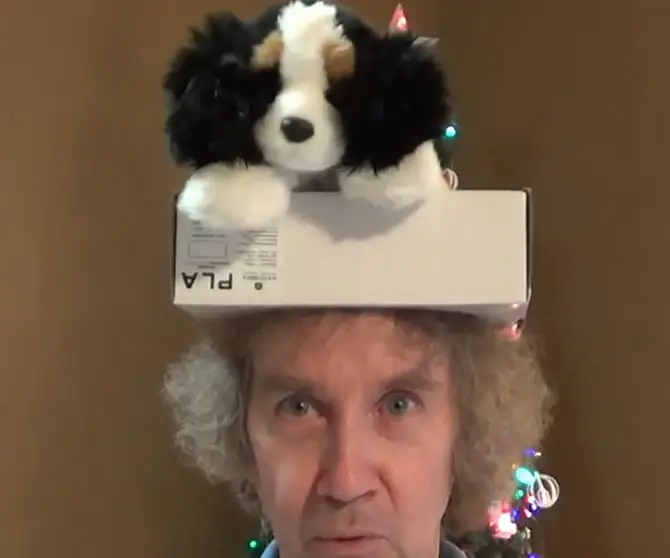
Doggy Dog: Qeni lodër prej pelushi është bërë një kapelë e automatizuar. Një servo motor me krahun e levës së kartonit lëviz kokën rastësisht, i kontrolluar nga një Arduino Uno i mundësuar nga një bateri. Asnjë kafshë e mbushur nuk u dëmtua gjatë ndërtimit të këtij projekti
Hat Not Hat - një kapelë për njerëzit që nuk veshin me të vërtetë kapele, por do të donin një kapelë Përvoja: 8 hapa

Kapelë jo kapelë - një kapelë për njerëzit që nuk veshin me të vërtetë kapele, por do të donin një kapele Përvoja: Unë gjithmonë kam dëshiruar të jem një person i kapelës, por nuk kam gjetur ndonjëherë një kapelë që funksionon për mua. Kjo " Kapelë Jo, " ose magjepsës siç quhet është një zgjidhje me kore të sipërme për problemin tim të kapelës, në të cilën mund të marr pjesë në Derby të Kentucky, vakum
Kapelë IOT BIT GSM V1.5 për Raspberry Pi: 9 hapa

Kapelë IOT BIT GSM V1.5 për Raspberry Pi: IOT BIT është HAT përfundimtar që e bën Raspberry Pi tuaj vërtet të dobishëm kudo. Moduli ynë inteligjent HAT siguron të dhëna celulare GSM për Raspberry Pi, informacione për pozicionimin GPS dhe lidhje Bluetooth. Ky është moduli i përsosur për hakerat,
Kapelë e ndjeshme për Raspberry Pi Cilësia e Ajrit & Detektori i Gazit V0.9: 8 Hapa

Kapelë Sensly për Raspberry Pi Cilësia e Ajrit & Detektori i Gazit V0.9: Sensly është një sensor ndotës i lëvizshëm i aftë të zbulojë nivelet e ndotjes në ajër duke përdorur sensorët e tij të gazit në bord për të mbledhur informacion në lidhje me gazrat e ndryshëm të pranishëm. Ky informacion mund t'i jepet drejtpërdrejt smartphone-it tuaj për fëmijë në kohë reale
IOT BIT (I njohur zyrtarisht si PiAnywhere V1.31) Kapelë 4G & LTE për Raspberry Pi: 10 hapa (me fotografi)

IOT BIT (I njohur zyrtarisht si PiAnywhere V1.31) Kapelë 4G & LTE për Raspberry Pi: IOT BIT 4G & Kapelë LTE për Raspberry Pi4G (100 mbps poshtë/ 50 mbps lart) - Lidhshmëri ultra e shpejtë në internet për pi mjedrën tuaj, e shkëlqyeshme për shkarkime të mëdha dhe transmetim video. IOT BIT 4G & Kapelë LTE për provën e Raspberry Pi Beta
